很多用户在win10系统中学习tomcat时,经常会碰到需要配置Tomcat环境变量的情况。这该怎么办呢?下面系统城小编就把Win10系统下配置Tomcat环境变量的具体方法分享给大家,希望能够帮助大家更好地使用新系统
很多用户在win10系统中学习tomcat时,经常会碰到需要配置Tomcat环境变量的情况。这该怎么办呢?下面系统城小编就把Win10系统下配置Tomcat环境变量的具体方法分享给大家,希望能够帮助大家更好地使用新系统。
具体方法:
1、打开控制面板系统。
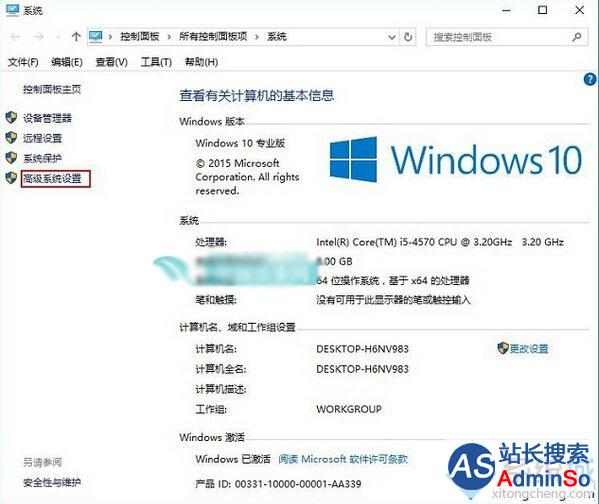
2、点击系统属性-高级-环境变量。
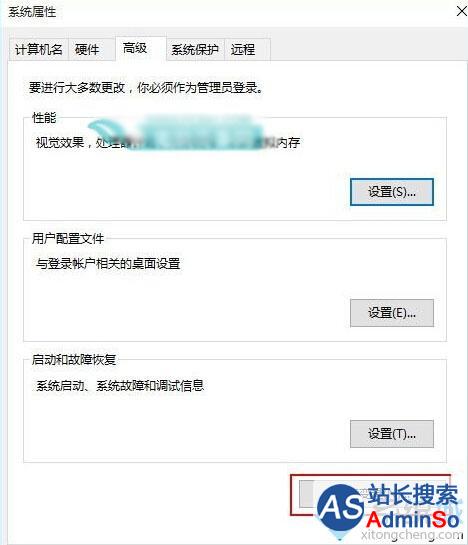
3、在系统环境变量一栏点击新建。
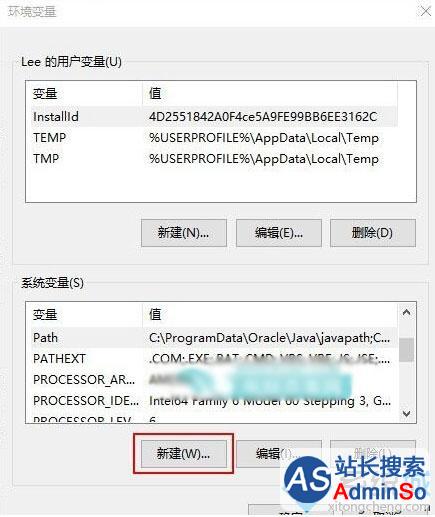
4、输入内容如下:
变量名:CATALINA_HOME。
变量值:tomcat安装的路径。
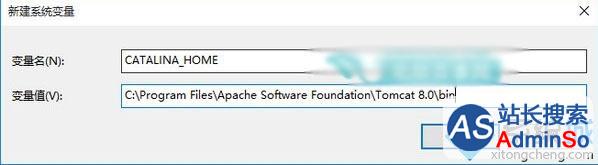
小编电脑安装的是默认路径:C:Program FilesApache Software FoundationTomcat 8.0bin。
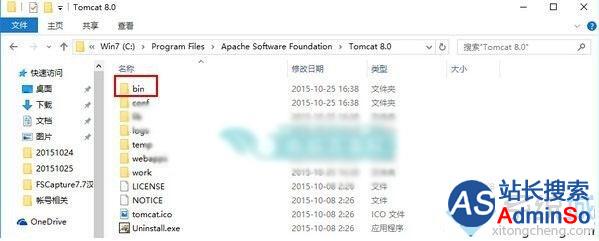
以上就是小编为大家带来的Windows10系统下配置Tomcat环境变量的方法啦。有在学习Tomcat的用户,可以试着使用小编的方法配置看看!
相关推荐:
Win10环境下如何配置Java JDK系统环境变量【图文教程】
标签: Tomcat 环境 变量 Win10 系统 如何 配置 Windows10 设置
声明:本文内容来源自网络,文字、图片等素材版权属于原作者,平台转载素材出于传递更多信息,文章内容仅供参考与学习,切勿作为商业目的使用。如果侵害了您的合法权益,请您及时与我们联系,我们会在第一时间进行处理!我们尊重版权,也致力于保护版权,站搜网感谢您的分享!






